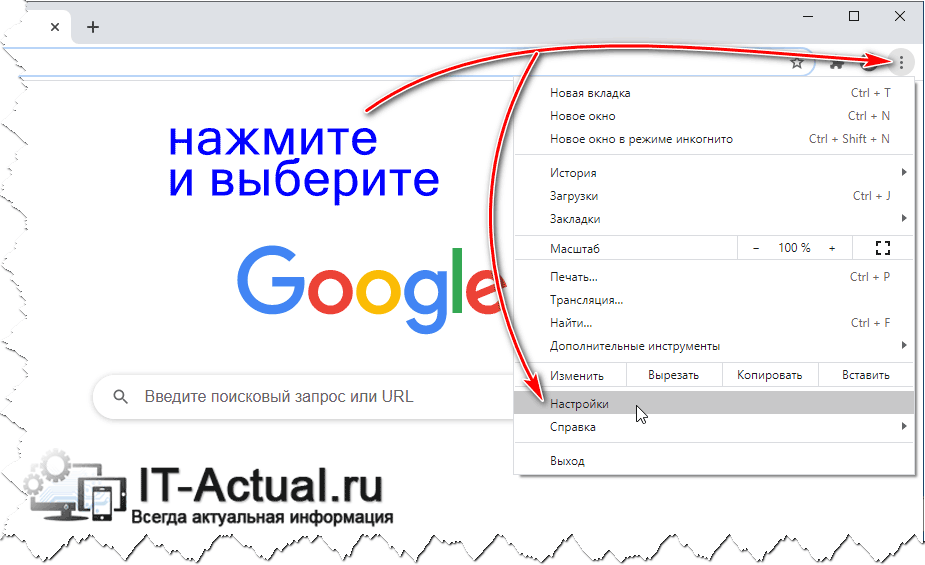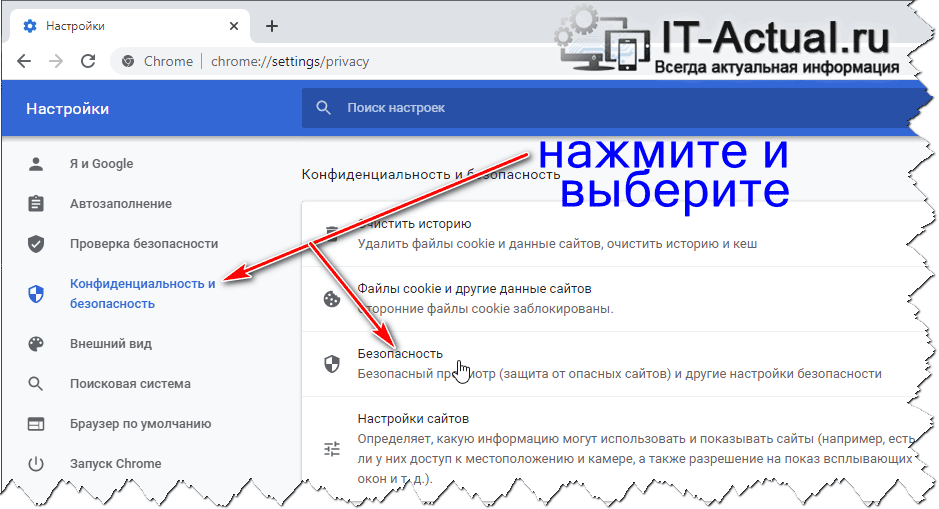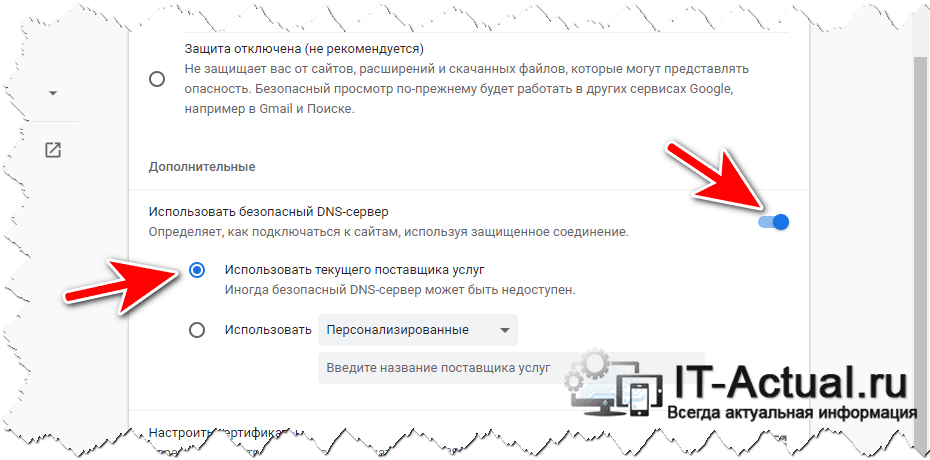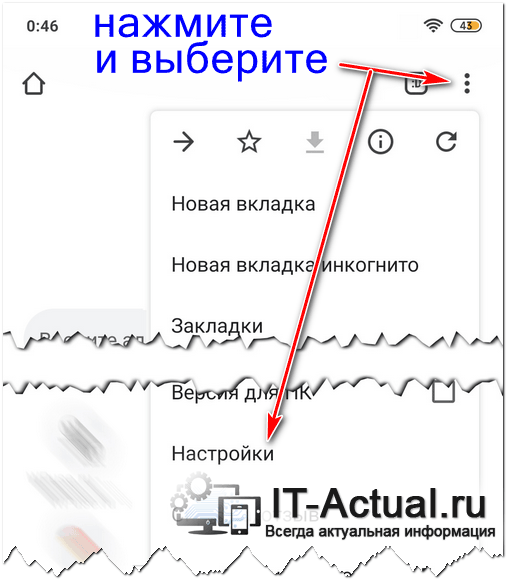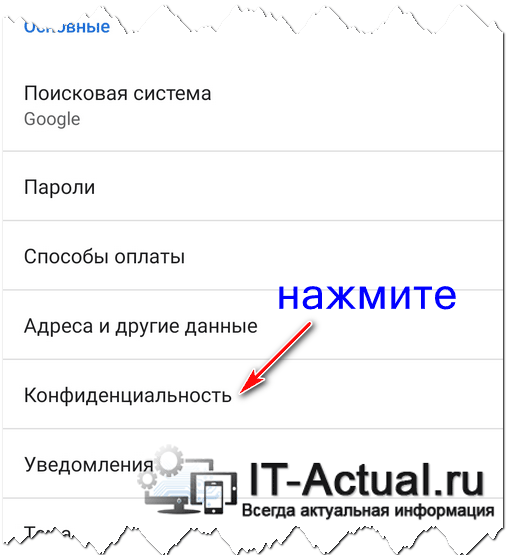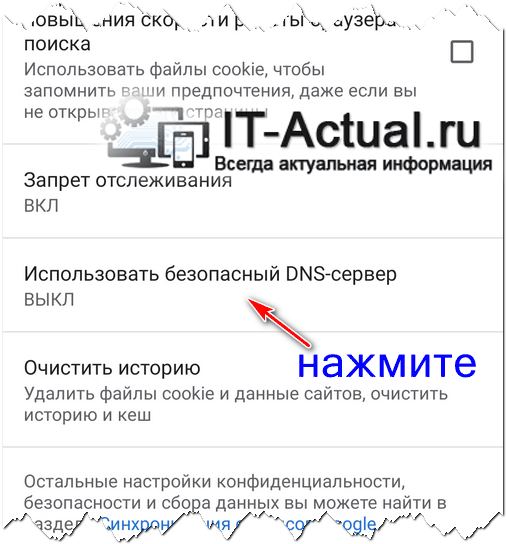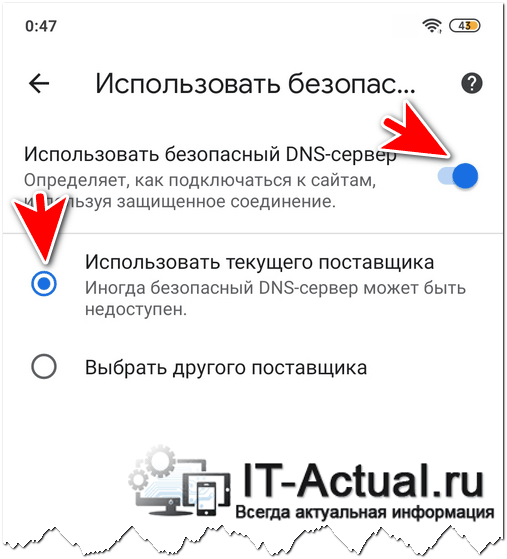Приветствую!
Безопасности, как мы знаем никогда не бывает много, особенно в интернете. И разработчики браузеров с каждым днём неустанно трудятся над тем, чтобы пользование интернетом было как можно более безопасным, никакие данные не попадали третьим лицам, включая посещённые пользователем ресурсы.
Для этого разработчики внедрили поддержку безопасных DNS серверов, запросы к которым невозможно перехватить никоим образом, так как оные работают по защищённому шифрованием протоколу.
Давайте же посмотрим, как задействовать функционал оных в популярных браузерах, как для компьютеров, так и для смартфонов.
Максимальная безопасность и конфиденциальность с DNS сервером, который работает по защищённому протоколу
Включение DNS будет показано на примере самого популярного браузера – Google Chrome (версия для компьютера и смартфона). И на данное руководство стоит опираться и для включения безопасных DNS и в других браузерах, благо шаги весьма схожи.
Давайте сначала посмотрим, как это делается в версии браузера для компьютера.
- Откроем страницу настроек браузера. Нажав для этого по кнопке меню и выбрав пункт Настройки.
- На открывшейся странице в левой части следует кликнуть по пункту Конфиденциальность и безопасность, а далее в правой части по пункту Безопасность.
- Чуть прокрутив открывшуюся страницу, станет доступен необходимый переключатель под названием Использовать безопасный DNS-сервер.
Готово. Задача выполнена.
Теперь давайте посмотрим, как сделать это в мобильном браузере Google Chrome.
- Открываем настройки в браузере, нажав по кнопке меню и далее выбрав соответствующий пункт в отобразившемся меню.
- На отобразившейся странице нажимаем по пункту Конфиденциальность.
- И нажимаем по пункту Использовать безопасный DNS-сервер.
- На отобразившейся странице переводим переключатель в состояние включено, и задача будет полностью выполнена.
Аналогичным образом включается безопасный DNS и в других браузерах, необходимо лишь найти соответствующую опцию, которая может слегка отличаться по названию, однако в ней всегда присутствует слово DNS. Если вы досконально просмотрели все страницы настроек в браузере, но ничего подобного не обнаружили, то посмотрите, используете ли вы актуальную версию браузера. В старых версиях браузеров, естественно, опции использования безопасных DNS серверов нет.